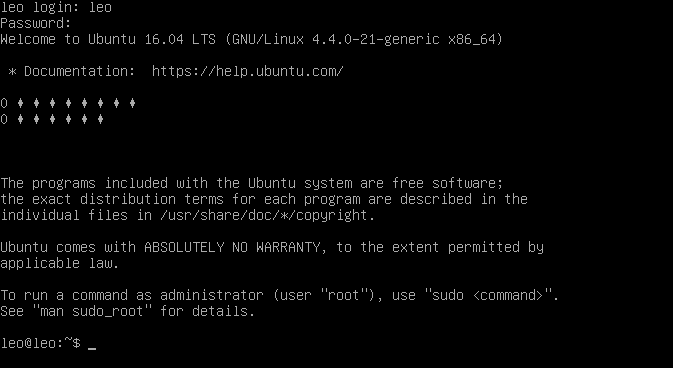下載地址:ubuntu16.04服務器版本
鏈接:https://pan.baidu.com/s/1MkJaTemO1vC1Iglvh9OPFw 密碼:mroa
一、前言
這是在全棧運維的系統部署的最後一篇文章。
爲什麼會寫這篇文章,是不是不想直接進入正題?
我寫這篇文章,主要是因爲現在企業中有用ubuntu做生產系統,然後爲什麼是桌面版,主要是爲了讓更多人入門,桌面版容易讓上好接受,總不能一開始就來命令行操作,噼裏啪啦地寫具體的操作,然後想學的人看到全黑框界面,跑了~~ 跑了 ~~ 越跑越遠 ~~ 事實上,我現在連linux的前世今生的簡介都沒有寫出來,不過記住linux centos系統是開源的,linux內核是托馬斯搞出來的,前世是unix,開源意思是很多人都可以一起搞,免費搞,所以搞到現在越來越大,越來越完善了。而不開源且強大的,參考微軟的windows系統。
二、安裝ubuntu桌面系統
1.新建虛擬機
2.安裝虛擬機操作系統
3.選擇虛擬機系統的版本(這裏選錯了,虛擬機就不能順利安裝成功...)
4.自定義虛擬機名稱(非虛擬機主機名)和虛擬機存放的位置
5.自定義虛擬機的磁盤大小,一般按照默認就可以了
6.查看虛擬的信息,並自定義硬件
7.自定義硬件(定義完成後,點擊關閉--》完成)
8.啓動虛擬機
9.選擇系統語言
10.這裏選擇第一項(完成入門,再詳細介紹其他)
11.再確認安裝選擇的語言
12.確認您的鍵盤佈局(選擇“否”)
13.選擇鍵盤佈局所屬的國家(點擊兩次“enter”,就會開始加載系統)
14.網絡設置(因爲我選擇的是局域網,所以我選擇是。選擇NAT或者橋接模式,就不會有這一步)
15.設置主機名(即系統主機名稱)
16.設置一個普通用戶並設置密碼
17.是否加密主目錄(意味着當用戶登出,使用其他管理用戶去訪問的時候是不存在的)
18.磁盤分區(選擇使用整個磁盤)
19.確認磁盤分區信息(選擇“是”)
20.出現報錯
“無法安裝busybox-initramfs”
21.解決辦法報錯
解決方法①:在UEFI模式下正常安裝中文版,在傳統BIOS模式下,第一步選默認英文,後面選中文也可以安裝中文版。
解決方法②:就是安裝英文版,或者安裝14.04的中文版。
22.開始安裝
下載配置apt工具(因爲我選擇的是局域網,所以點擊“取消”)
23.設定tasksel(選擇第一個即可)
24.選擇安裝的軟件服務
25.將grub(系統引導程序)安裝到硬盤
26.安裝成功,登錄提示
27.查看系統信息
28.至此安裝完成